Thundersave 0.9
 Bevor es gleich ein wenig in die Sonne geht, hier noch schnell die aktuelle Version 0.9 von Thundersave. Damit sich die Leute nicht beschweren können, wird in diesem Beitrag noch einmal die Arbeitsweise und die Einrichtung beschrieben (zusätzlich sind diese Informationen auch im Download vorhanden).
Bevor es gleich ein wenig in die Sonne geht, hier noch schnell die aktuelle Version 0.9 von Thundersave. Damit sich die Leute nicht beschweren können, wird in diesem Beitrag noch einmal die Arbeitsweise und die Einrichtung beschrieben (zusätzlich sind diese Informationen auch im Download vorhanden).
Zuerst einmal die Sachen, die ich seit Version 0.8 verändert habe: Hinzugekommen ist die Möglichkeit, ein Backup zu aktualisieren. Es muss also nicht zwingend für jedes Backup ein neuer Ordner mit Datum angelegt werden. Im angegebenen Backuppfad wird ein Backup erstellt, welches bei jedem von euch durchgeführten Backup aktualisiert wird.
![]()
Nun zur Erklärung.
Allgemeines:
Thundersave ist ein Programm zum Sichern aller Emails und Einstellungen von Mozilla Thunderbird. Thundersave ist ohne Installation nutzbar. Thundersave sichert den Programm- und den Profilordner von Mozilla Thunderbird. Thundersave stellt auf Wunsch eben genannte Ordner wieder her. Nach dem Download von Thundersave entpackt ihr das Paket. Drei Dateien sind zu sehen: PFADE.ini, Thundersave.exe und einen Link zur ersten Einrichtung (lest ihr gerade). Thundersave läuft nur unter Windows XP und Windows Vista. Thundersave ist und bleibt Freeware.Thundersave darf unter Nennung dieses Blogs kostenlos weiterverteilt werden.
![]()
Erste Einrichtung:
öffnet die Datei PFADE.ini mit einem Texteditor. Der Einfachheit halber habe ich hier meine eigenen Daten vorgegeben. Diese überschreibt ihr bitte mit euren eigenen.
Zeile 1: Hier bitte in Anführungszeichen den Pfad zu eurer Thunderbirdinstallation angeben.
Zeile 3: Hier den Pfad zu eurem Thunderbirdprofil angeben (wenn ihr eine Standardinstallation unter XP oder Vista habt, so braucht ihr hier nichts ändern.
Zeile 5: Hier bitte den Pfad eintragen, an dem euer Backup erstellt werden soll. Wichtig ist prinzipiell nur Laufwerk und Hauptordner. Ist ein Ordner nicht vorhanden, so wird er von Thundersave erstellt.
Zeile 7: Gibt an, ob Thunderbird vor dem Backup beendet werden soll (sehr empfohlen). 1 beendet Thunderbird eine 0 lässt Thunderbird geöffnet.
Zeile 9: Gibt an, ob Thunderbird nach erfolgreichem Backup wieder gestartet werden soll. Eine 1 startet Thunderbird, eine 0 lässt Thunderbird geschlossen.
Zeile 11: Angabe der Speicherart. Optionen sind 0,1 und 2.
Eine 1 erstellt im angegebenen Backuppfad (Zeile 5) einen Ordner im deutschen Datumsformat (z.B. 21.05.2007). Jedes weitere Backup erstellt einen neuen Ordner mit aktuellem Datum.
Eine 0 erstellt im angegebenen Backuppfad (Zeile 5) einen Ordner im internationalen Datumsformat (z.B. 20070521). Jedes weitere Backup erstellt einen neuen Ordner mit aktuellem Datum.
Eine 2 erstellt im angegebenen Backuppfad (Zeile 5) keine Unterordner, sondern nur das Backup als solches. Jedes weitere Backup schreibt in dieses Backup. Alte, nicht mehr vorhandene Daten werden gelöscht, neue hinzugefügt.
![]()
Die Ausführung:
Mit einem Doppelklick auf Thundersave.exe startet das Backup mit den von dir in der PROFILE.ini hinterlegten Parametern.
Sollten Fehlermeldungen auftreten, so sind diese gewollt – denn sie geben dir Tipps, was du falsch gemacht haben könntest.
![]()
Wiederherstellung von Backups:
Nichts einfacher als das. Einfach im Backupordner die Thundersave.exe doppelklicken. Es wird überprüft, ob dein Backup vollständig ist – und eine letzte Abfrage erscheint, die erfragt, ob du wirklich dein Backup zurückspielen willst.

![]()
Geplänkel.
Ich habe ein Frage, wo darf ich diese stellen?
Nur hier in den Kommentaren, Mails werden nicht beantwortet.
Ich habe Fehler gefunden, wohin soll ich die melden?
Hier in den Kommentaren. Gleiches gilt auch für Lobhudelei =)
![]()
Diese Datei benötigt kein Entpackprogramm. Sie wurde mit dem 7Zip SFX Modul erstellt. Einfach mit einem Doppelklick und der Pfadangabe entpacken. Dateigrösse ca: 390 KB Download




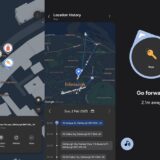

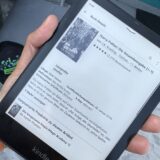


Ich verwende Thundersave seit einigen Monaten, lief bisher problemlos. Heute wollte ich mal wieder eine Sicherung anlegen, wurde aber gefragt, ob ich die Backupdaten einsspielen möchte. Hat jemand eine Ahnung was ich falsche mache, ich klicke immer denselben Link auf dem Desktop an. Gruss aus den Niederlanden.
Downloadmirror
kann es sein das dieses tool nicht unter Vista 64 Bit läuft ?
ich bekomme folgende fehlermeldung wenn ich thundersave09 starte.
—cut—
Nicht unterstützte 16 Bit Anwendung
das programm bzw. die funktion
„\\?\C:\Users\Acidmaster\AppData\Local\VARGET.COM kann aufgrund einer
Inkompatibilität mit 64 Bit Versionen von Windows nicht gestartet bzw.
ausgeführt werden. Wenden sie sich an den Softwarehersteller, um zu erfahren, ob eine mit 64 Bit-Windoes kompatible Version verfügbar ist.
—cut—
anschließend kommt „Falscher Programmpfad eingegeben….“
ich denke mal er kommt anschließend nicht klar mit dem Pfad…
PROGRAMMPFAD=“C:\Programme (x86)\Mozilla Thunderbird“
wegen der Klammer ?
Nein, kein 64Bit…
Hallo Caschy,
eine Frage zu Thundersave.
Wie kann ich den Profilordner sichern, wenn alle Mailkonten auf einer anderen Partition also nicht mehr im TB-Profilordner liegen und woanders abgespeichert werden?
Gruß
mrb
Hallo,
ich hab das gleiche Problem wie Hoti. Thunderbird 2.0.0.6, gleiche Einstellungen, nur andere Pfade. Thunderbird wird nicht beendet, obwohl ich alle Add-ons probehalber deaktiviert habe.
Irgendwelche Ideen?
Felix
Danke Dir für das Tool 🙂 Lieben Gruß Evi
sollte nicht auch das Adressbuch mitgesichert werden, wenn schon das komplette Installationsverzeichniss kopiert wird, oder speichert Thunderbird das woanders?
@marc, wird es…
bei mir aber nicht
keine abook.mab? woanders gelagert vorher?
@Marc,
es wird alles im TB-Profilordner (nie im Installationsordner) gespeichert auch die Adressbücher.
Das sind *.mab Dateien.
z.B. abook.mab, impab.mab (für die Listen zuständig)
Die Namen der Adressbücher stehen dagegen in der prefs.js
Kontrolliere also im Sicherungsordner von Thundersave, ob diese Dateien dort vorhanden sind.
ich habe keine „abook.mab“ in den von thundersave angelegten Archiven „Profilverzeichnis.zip“ und „Programmverzeichnis.zip“.
Im Archiv „Profilverzeichnis.zip“ ist zwar ein Unterordner „Profiles“ und da wieder ein „xxx.default“, aber keine abook.mab.
Im aktuellen Installationsverzeichniss ist auch keine, obwohl ich aber zwei „abook.mab“ auf der HD habe; das Windows-Suchfenster zeigt nurnicht die Partition an.
und wieso funktioniert es eigentlich nicht, eine auf der HD gespeicherte *.eml-Datei in einen Thunderbird-Ordner zu kopieren?
Öffnen lässt sich die *.eml-Datei (mit Thunderbird), dann aber funktionietrt „Nachricht>Kopieren>xxx“ nicht, „Verschieben“ ist inaktiv und „Importieren“ kann man nur Nachrichten aus anderen Mail-Programmen, aber keine *.eml-Dateien?!
hallo caschy,
ich arbeite projektbezogen und muss dringend ein archiv anlegen (aufbewahrungsfrist 10 jahre…). zu dem word-/xls-/tif-dateien-archiv möchte ich gerne die entsprechenden z. t. fetten ordner mit den mails, die unter „lokale ordner“ gespeichert sind, dazu speichern. alternativ eben nur einzelne ordner aus dem „lokale ordner“ herausnehmen und gesondert archivieren.
geht das mit deinem programm wenn nein, weißt du mir hier rat?
muss gestehen, dass ich anhand der kleinen bildchen nicht wirklich erkannt habe, was smartsave macht.
lieben dank für deine hilfe – jac
Hi Jaq,
Thundersave sichert nur komplett. Also dein komplettes Profil.
lieber caschy,
danke für deine schnelle nachricht.
aaaber weißt du – oder ein anderer leser hier – denn für mein problem keine lösung??? bitte!!!
lg jac
Ich würde wichtige Mails als *.EML exportieren und diese auf CD/DVD archivieren.
Was auch geht, ist das „Drucken“ in eine pdf-Datei z.B. mit ‚FreePDF XP‘, oder auch ‚CIB pdf brewer‘. Mit ‚FreePDF XP‘ ist auch das zusammenfügen von einzelnen pdf-Dateien möglich.
@Marc,
dazu brauchst du das Add-on TB AutoSave Extension.
http://www.erweiterungen.de/detail/298/
Damit kannst auch mehrere Mails in einen TB-Ordner ziehen. Umgekehrt geht es dann natürlich auch und die importierten Mails lassen sich auch bearbeiten.
Achtung bei falscher Einstellung sichert das Tool, ohne dass du es merkst alle einkommenden ausgehenden Mails in einen Ordner ab. Der kann dann zumüllen.